Base de conhecimento
GESCOR
Navegue pelas nossas perguntas frequentes, tutoriais e outros recursos de autoajuda para encontrar as respostas que você precisa.
Base de conhecimento
GESCOR
Navegue pelas nossas perguntas frequentes, tutoriais e outros recursos de autoajuda para encontrar as respostas que você precisa.
Tabela de Preços - Tabela de Reajuste de Preços
Com a finalidade de otimizar o trabalho de reajuste de preços o GESCOR dispõe da ferramenta “Tabela de Preços”. Nesta ferramenta é possível alterar os preços de grupos de produtos, produtos e por pessoa de forma rápida e assertiva.
Para acessar a ferramenta basta seguir o manual abaixo.
Procedimento GESCOR:
1. A acesso a ferramenta localiza-se no seguinte caminho:
Suprimentos -> Estoque -> Rotinas Especiais -> Tabela de Preço

2. Será aberta uma nova tela cujo nome é “Tabela de Preços dos Produtos”. Esta tela terá uma opção de “Preço por Grupo” e outra de “Preço por pessoa”. Tratando do preço por grupo, é possível selecionar o grupo de produto e carrega-lo. Desta forma é possível visualizar os preços praticados em cada produto.


3. Para reajustar o preço do grupo de produtos, basta selecionar a aba reajuste e utilizar a opção 1 ajustar percentualmente o o aumento ou o desconto no valor do produto pertencente ao grupo, ou a opção 2 para registrar o preço manualmente. Ao processar o novo preço será lhe ternada uma tela de confirmação.




4. Abaixo o exemplo de como fico o preço do produto através da alteração por grupo.


5. Já na opção alteração de preço por pessoa, há uma série de possibilidades de comportamento da ferramenta. Nesta tela será possível precificar os produtos do GESCOR nas mais diversas esferas de negócio.

Segue a listagem de cada campo e sua respectiva função:
- Produto: Campo com a finalidade de definir que produto terá seu preço atualizado. Caso deixado em branco, a regra de precificação será aplicada a todos os produtos de revenda.
- Pessoa: Campo com a finalidade de definir o cliente que terá seus preços atualizados. Caso deixado em branco, será aplicada a nova precificação para toda a carteira de clientes.
- Obra: Diretamente ligada ao cliente. Quando o cliente possuir obra, ao informa-la neste campo, a precificação somente será atualizada nela.
- Grupo: Refere-se ao grupo que o cliente pertence. Quando informado o grupo do cliente, somente o preço do respectivo grupo será atualizado e/ou reajustado.
- Seleção: Este campo tem a possibilidade de seleção de três opções. A primeira verifica todos os preços cadastrados nos clientes, independente de ativo ou não e atualiza-os. As outras duas opção permitem alterar apenas preços vencidos e não vencidos respectivamente.
- Condições: Refere-se a atualização de preços somente com a condição de pagamento cadastrada indicada no campo.
- Ignorar Filtro: Ignora o filtro Obra
- Não considerar: Desconsidera o grupo indicado na opção 4. Por exemplo: Desejamos atualizar todos os preços, com exceção do grupo “Geradores”. Colocaremos o grupo geradores na opção 4 e então marcaremos a opção 8.
- Grupo Econômico: Permite atualizar o preço apenas dos clientes que constam no grupo econômico listado.
- Cidade/UF: Permite atualizar a precificação somente da cidade listada.
- Rota: Permite atualizar os preços apenas da rota indicada no campo.
- Atividade: O campo permite isolar clientes por atividade econômica e atualizar exclusivamente os preços destes. Por exemplo: Clientes participantes da atividade “Agricultura”.
- Não considerar: Faz que a opção 12 seja inversa, logo, conforme o exemplo, alterar todos os preços menos da atividade “Agricultura”.
- Faixa de preço: Permite atualizar os preços de itens entre os valores indicados. Por exemplo: Alterar o preço de itens com valor entre R$ 6,00 e R$ 8,00.
- Representante: Permite atualizar apenas os preços relacionados a clientes de determinado representante.
- Consultar: Refere-se ao tipo de precificação utilizada no GESCOR. A mesma pode ser: Preços Fixos, Preços por Prazo ou Preços Processados.
Ao configurar a sua pesquisa, basta selecionar a opção “Carregar”
Vide o exemplo abaixo:
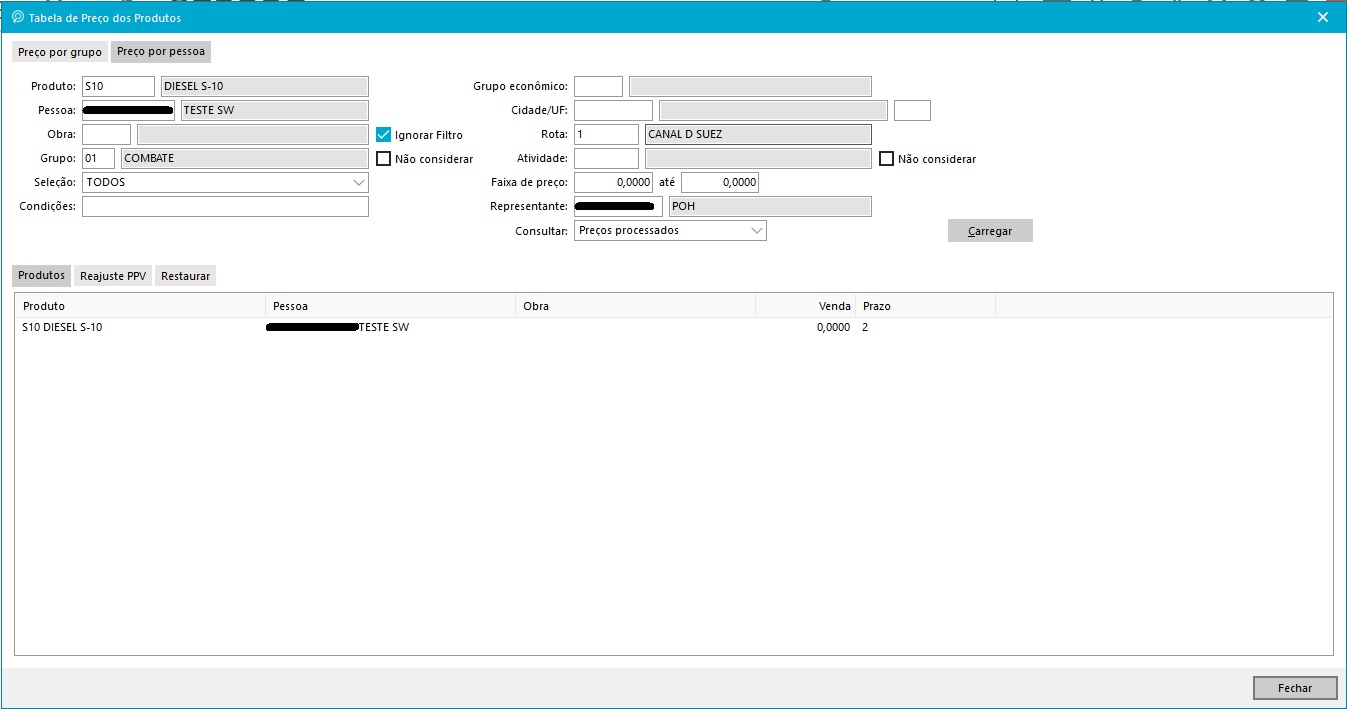
6. O processo para alteração dos preços quando não for preço processado, será o mesmo do passo 3.


7. Quando preço processado, poderemos ajustar cada um dos parâmetros de precificação:
Veja o exemplo abaixo:
Nele aumentaremos o custo fixo de entrega para o cliente 3%;
Estipularemos um valor fixo de R$0,015 por litro relativo a custo de investimento no cliente;
Aumentaremos a margem percentual do pedido em 1%;
E agregaremos um custo financeiro de 2,88% ao mês.
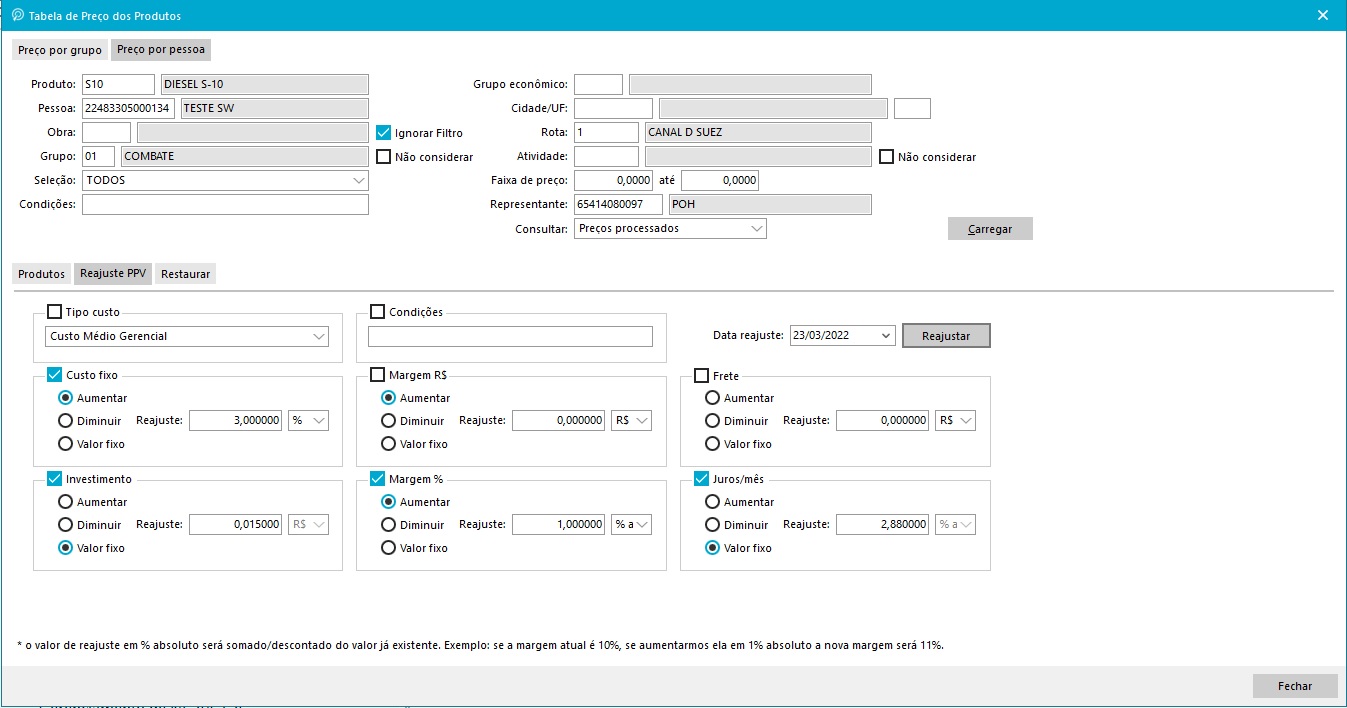
Após o termino da configuração, basta selecionar a opção “Reajustar”.
Os produtos e preços dos clientes que se enquadram nos filtros do passo 5 serão atualizado.

8. Observamos também a possibilidade de restaurar um preço, bastando consultar o período de alteração e selecionando o valor a ser restaurado.
Atenciosamente,
Suporte SW.
Ainda tem dúvidas? Nós estamos aqui para ajudar!
Solicite auxílio da nossa equipe de suporte abrindo um atendimento. Estamos aqui para ajudar você!
Ainda tem dúvidas? Nós estamos aqui para ajudar!
Solicite auxílio da nossa equipe de suporte abrindo um atendimento. Estamos aqui para ajudar você!

